Paprastas ir greitas „Android“ šakninio programavimo vadovas

Įvedę root teises į „Android“ telefoną, gausite visišką prieigą prie sistemos ir galėsite paleisti daugybę programų, kurioms reikalinga root teisė.
Ar neerzina, kai tam tikros programėlės perima telefono šviesumo nustatymus ir pačios pakeičia šviesumo lygį?
Daugelis vartotojų skundėsi, kad „Netflix“ kartais padidina HDR „Android“ įrenginių ryškumą. Tai visai nėra malonu, ypač kai žiūrite „Netflix“ išjungę šviesą.
Galbūt labiausiai varginantis dalykas yra tai, kad kartais net negalite naudoti slankiklio rankiniam ryškumo lygiui reguliuoti. Tiesa, toks netikėtas programos elgesys atrodo tikrai invazinis.
Kodėl „Android“ ryškumo lygis keičiasi pats?
Norint nepaisyti „Android“ šviesumo nustatymų, programoms reikia leidimo keisti esamus sistemos nustatymus. Paprastai jie tai daro naudodami specialią API, kurią sutinkate diegdami programą. Pavyzdžiui, API dažnai padidina ekrano ryškumą iki maksimalaus lygio, kad būtų lengviau skaityti brūkšninį ir QR kodą.
Taigi, jei ryškumo lygis padidėja tik tada, kai nuskaitymui rodote brūkšninį kodą arba QR kodą, „Android“ įrenginyje nėra nieko blogo.
„Smart Stay“ funkcija neleidžia ekranui pritemdyti arba išsijungti, kol priekinė kamera nustato, kad žiūrite į ekraną.
Smart Stay kartais gali klaidingai aptikti, kad jūsų akys juda, ir pakeisti šviesumo lygį. Eikite į Nustatymai → Ekranas → Smart Stay ir išjunkite šią funkciją. Patikrinkite, ar ryškumo lygis vis dar keičiasi savaime.
Turime omenyje automatinį ryškumą, prisitaikantį ryškumą, energijos taupymo režimą, mėlyną šviesą ir naktinę šviesą.
Jei įjungtas automatinis ryškumas arba prisitaikantis ryškumas (Samsung), ekranas automatiškai pritems arba pašviesės, atsižvelgiant į aplinkos apšvietimo sąlygas.
Verta paminėti, kad „Samsung“ įrenginiuose reikia iš tikrųjų treniruoti „ Adaptive Brightness“ funkciją. Ši dirbtinio intelekto funkcija laikui bėgant sužino, kokius šviesumo lygius pageidaujate. Tada jis automatiškai koreguoja pagal nustatytus modelius.
Tačiau Adaptive Brightness gali būti nesuderinamas su tam tikromis programomis. Tai gali sukelti įvairių su ryškumu susijusių trikdžių.
Norėdami išjungti prisitaikantį ryškumą Samsung įrenginyje, eikite į Nustatymai → Ekranas . Tada išjunkite Adaptive Brightness .
Jei norite išjungti automatinį ryškumo reguliavimą Android telefonuose, eikite į Nustatymai → Ekranas ir ryškumas ir išjunkite parinktį Automatinis .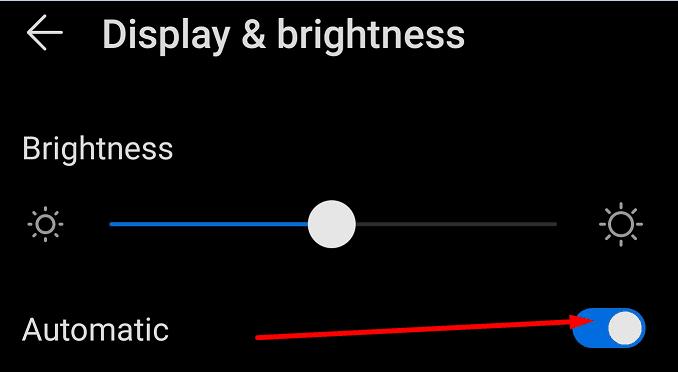
Taip pat energijos taupymo režimas automatiškai sumažins ryškumo lygį, kai akumuliatorius pasieks tam tikrą procentą.
Norėdami išjungti energijos taupymo režimą, eikite į Nustatymai → Akumuliatorius . Tada perbraukite energijos taupymo režimo mygtuką į kairę, kad išjungtumėte funkciją.
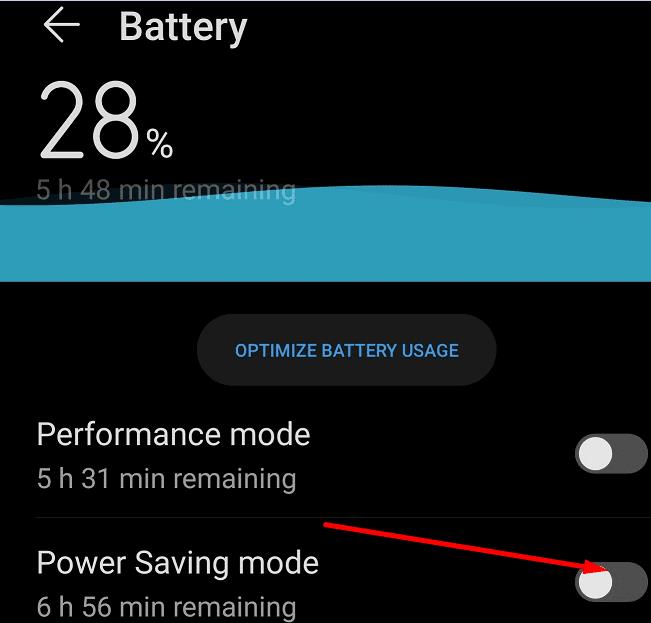
Jei taip pat įjungėte akių komfortą, mėlyną šviesą arba nakties šviesą, eikite į Nustatymai → Ekranas ir išjunkite šiuos nustatymus. Patikrinkite, ar problema išlieka.
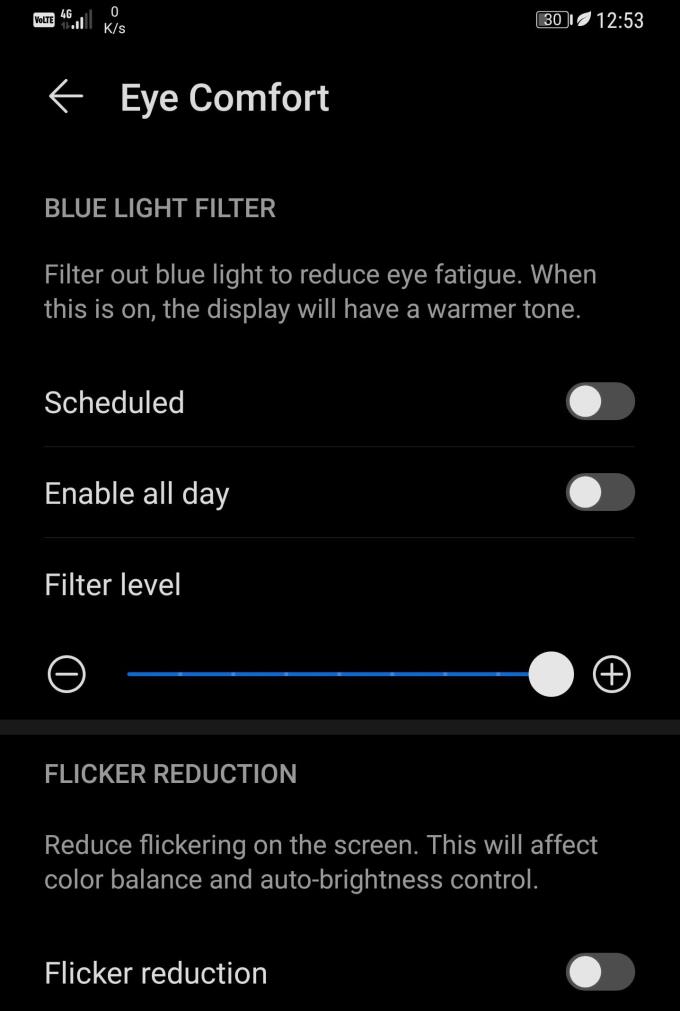
Jei turite „Samsung“ įrenginį, išjunkite „Video Enhancer“ ir patikrinkite, ar tai išsprendė ryškumo problemą.
„Video Enhancer“ paryškina ekraną, kad pagerintų žiūrėjimo patirtį žiūrint „YouTube“ vaizdo įrašus arba transliuojant „Netflix“. Eikite į Nustatymai → Ekranas ir išjunkite.
Jei programos neleidžia rankiniu būdu reguliuoti šviesumo nustatymų, uždarykite visas fone veikiančias programas.
Jei negalite reguliuoti šviesumo lygio naudodami slankiklį, naudokite programoje integruotą šviesumo įrankį.
Pavyzdžiui, „Netflix“ turi savo ryškumo įrankį. Norėdami jį naudoti, tiesiog bakstelėkite ekraną ir vilkite saulės piktogramą, kad sureguliuotumėte ryškumo lygį.
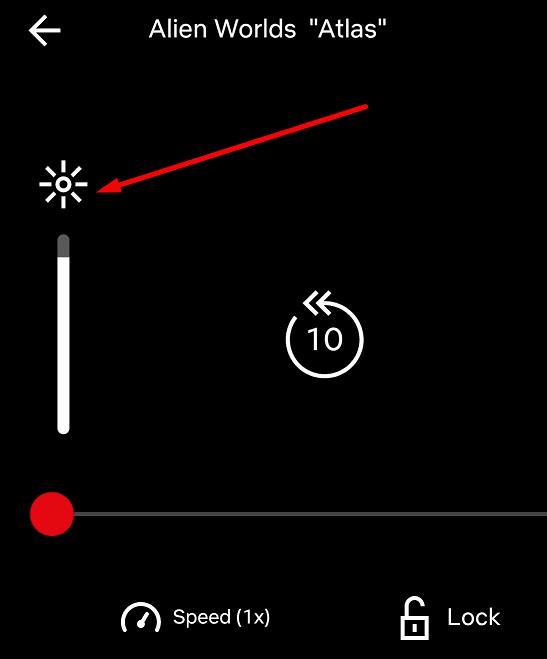
Šlamšto failai ir sistemos talpykla gali sukelti įvairių tipų trikdžių, įskaitant su ryškumu susijusias problemas.
Eikite į Nustatymai → Saugykla ir paspauskite mygtuką Išvalyti, kad pašalintumėte nepageidaujamus failus ir išvalytumėte sistemos talpyklą.
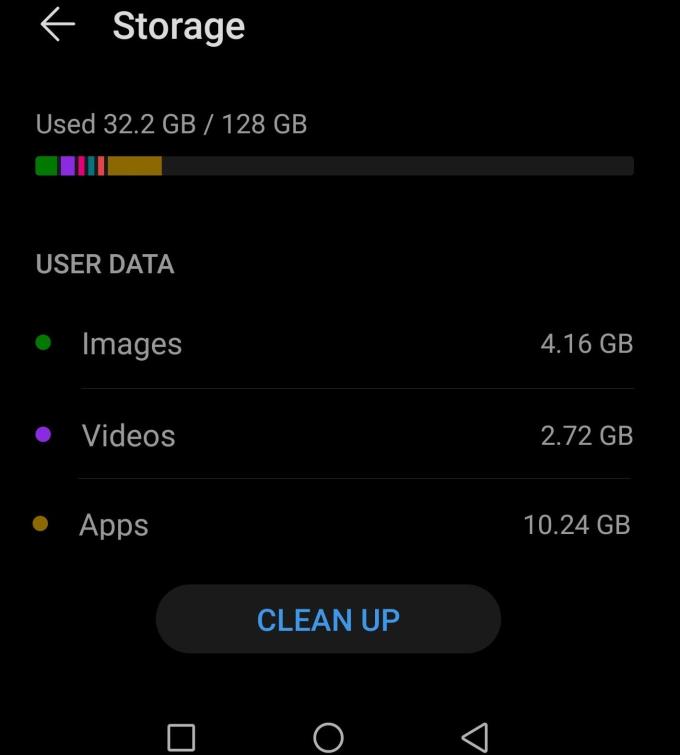
Tada iš naujo paleiskite telefoną ir patikrinkite, ar jūsų programos vis dar valdo šviesumo nustatymus.
Įvedę root teises į „Android“ telefoną, gausite visišką prieigą prie sistemos ir galėsite paleisti daugybę programų, kurioms reikalinga root teisė.
„Android“ telefono mygtukai skirti ne tik garsumui reguliuoti ar ekranui pažadinti. Atlikus kelis paprastus pakeitimus, jie gali tapti sparčiaisiais klavišais, skirtais greitai nufotografuoti, praleisti dainas, paleisti programas ar net įjungti avarines funkcijas.
Jei palikote nešiojamąjį kompiuterį darbe ir turite skubiai išsiųsti ataskaitą viršininkui, ką daryti? Naudokite išmanųjį telefoną. Dar sudėtingiau – paverskite telefoną kompiuteriu, kad galėtumėte lengviau atlikti kelias užduotis vienu metu.
„Android 16“ turi užrakinimo ekrano valdiklius, kad galėtumėte keisti užrakinimo ekraną pagal savo skonį, todėl užrakinimo ekranas yra daug naudingesnis.
„Android“ vaizdo vaizde režimas padės sumažinti vaizdo įrašą ir žiūrėti jį vaizdo vaizde režimu, žiūrint vaizdo įrašą kitoje sąsajoje, kad galėtumėte atlikti kitus veiksmus.
Vaizdo įrašų redagavimas „Android“ sistemoje taps lengvas dėka geriausių vaizdo įrašų redagavimo programų ir programinės įrangos, kurią išvardijome šiame straipsnyje. Įsitikinkite, kad turėsite gražių, magiškų ir stilingų nuotraukų, kuriomis galėsite dalytis su draugais „Facebook“ ar „Instagram“.
„Android Debug Bridge“ (ADB) yra galinga ir universali priemonė, leidžianti atlikti daugybę veiksmų, pavyzdžiui, rasti žurnalus, įdiegti ir pašalinti programas, perkelti failus, gauti šaknines ir „flash“ ROM kopijas, kurti įrenginių atsargines kopijas.
Su automatiškai spustelėjamomis programėlėmis. Jums nereikės daug ką daryti žaidžiant žaidimus, naudojantis programėlėmis ar atliekant įrenginyje esančias užduotis.
Nors stebuklingo sprendimo nėra, nedideli įrenginio įkrovimo, naudojimo ir laikymo būdo pakeitimai gali turėti didelės įtakos akumuliatoriaus nusidėvėjimo sulėtinimui.
Šiuo metu daugelio žmonių mėgstamas telefonas yra „OnePlus 13“, nes be puikios aparatinės įrangos, jis taip pat turi jau dešimtmečius egzistuojančią funkciją: infraraudonųjų spindulių jutiklį („IR Blaster“).
„Google Play“ yra patogi, saugi ir tinka daugumai žmonių. Tačiau yra daugybė alternatyvių programėlių parduotuvių – vienos siūlo atvirumą, kitos teikia pirmenybę privatumui, o dar kitos – tiesiog smagi pertrauka.
„TWRP“ leidžia vartotojams išsaugoti, įdiegti, kurti atsargines kopijas ir atkurti programinę-aparatinę įrangą savo įrenginiuose, nesijaudinant dėl įrenginio būsenos, kai „Android“ įrenginiuose įdiegiama root programa, mirksi arba diegiama nauja programinė-aparatinė įranga.
Jei manote, kad gerai pažįstate savo „Galaxy“ įrenginį, „Good Lock“ parodys, kiek daug daugiau jis gali.
Dauguma mūsų į savo išmaniojo telefono įkrovimo prievadą žiūrime taip, tarsi jo vienintelė funkcija būtų palaikyti akumuliatoriaus energiją. Tačiau tas mažas prievadas yra daug galingesnis, nei galima manyti.
Jei pavargote nuo universalių patarimų, kurie niekada neveikia, pateikiame keletą, kurie tyliai keičia jūsų fotografavimo būdą.
Dauguma vaikų renkasi žaisti, o ne mokytis. Tačiau šie mobilieji žaidimai, kurie yra ir lavinamieji, ir linksmi, patiks mažiems vaikams.
Išbandykite „Skaitmeninę gerovę“ savo „Samsung“ telefone ir sužinokite, kiek laiko per dieną praleidžiate prie telefono!
Netikrų skambučių programėlė padeda jums skambinti iš savo telefono, kad išvengtumėte nepatogių, nepageidaujamų situacijų.
Jei tikrai norite apsaugoti savo telefoną, pats laikas pradėti jį užrakinti, kad išvengtumėte vagysčių, taip pat apsaugotumėte jį nuo įsilaužimų ir sukčiavimo.
Jūsų „Samsung“ telefono USB prievadas skirtas ne tik įkrovimui. Nuo telefono pavertimo staliniu kompiuteriu iki kitų įrenginių maitinimo – šios mažai žinomos programėlės pakeis jūsų įrenginio naudojimo būdą.
Įvedę root teises į „Android“ telefoną, gausite visišką prieigą prie sistemos ir galėsite paleisti daugybę programų, kurioms reikalinga root teisė.
„Android“ telefono mygtukai skirti ne tik garsumui reguliuoti ar ekranui pažadinti. Atlikus kelis paprastus pakeitimus, jie gali tapti sparčiaisiais klavišais, skirtais greitai nufotografuoti, praleisti dainas, paleisti programas ar net įjungti avarines funkcijas.
Jei palikote nešiojamąjį kompiuterį darbe ir turite skubiai išsiųsti ataskaitą viršininkui, ką daryti? Naudokite išmanųjį telefoną. Dar sudėtingiau – paverskite telefoną kompiuteriu, kad galėtumėte lengviau atlikti kelias užduotis vienu metu.
„Android 16“ turi užrakinimo ekrano valdiklius, kad galėtumėte keisti užrakinimo ekraną pagal savo skonį, todėl užrakinimo ekranas yra daug naudingesnis.
„Android“ vaizdo vaizde režimas padės sumažinti vaizdo įrašą ir žiūrėti jį vaizdo vaizde režimu, žiūrint vaizdo įrašą kitoje sąsajoje, kad galėtumėte atlikti kitus veiksmus.
Vaizdo įrašų redagavimas „Android“ sistemoje taps lengvas dėka geriausių vaizdo įrašų redagavimo programų ir programinės įrangos, kurią išvardijome šiame straipsnyje. Įsitikinkite, kad turėsite gražių, magiškų ir stilingų nuotraukų, kuriomis galėsite dalytis su draugais „Facebook“ ar „Instagram“.
„Android Debug Bridge“ (ADB) yra galinga ir universali priemonė, leidžianti atlikti daugybę veiksmų, pavyzdžiui, rasti žurnalus, įdiegti ir pašalinti programas, perkelti failus, gauti šaknines ir „flash“ ROM kopijas, kurti įrenginių atsargines kopijas.
Su automatiškai spustelėjamomis programėlėmis. Jums nereikės daug ką daryti žaidžiant žaidimus, naudojantis programėlėmis ar atliekant įrenginyje esančias užduotis.
Nors stebuklingo sprendimo nėra, nedideli įrenginio įkrovimo, naudojimo ir laikymo būdo pakeitimai gali turėti didelės įtakos akumuliatoriaus nusidėvėjimo sulėtinimui.
Šiuo metu daugelio žmonių mėgstamas telefonas yra „OnePlus 13“, nes be puikios aparatinės įrangos, jis taip pat turi jau dešimtmečius egzistuojančią funkciją: infraraudonųjų spindulių jutiklį („IR Blaster“).
















